Heim >Mobiles Tutorial >Android Telefon >Tipps zum schnellen Überprüfen Ihres Heim-WLAN-Passworts (Was sollten Sie tun, wenn Sie Ihr Heim-WLAN-Passwort vergessen? Diese Tipps werden es Ihnen verraten!)
Tipps zum schnellen Überprüfen Ihres Heim-WLAN-Passworts (Was sollten Sie tun, wenn Sie Ihr Heim-WLAN-Passwort vergessen? Diese Tipps werden es Ihnen verraten!)
- 王林nach vorne
- 2024-02-02 16:55:261697Durchsuche
Das Vergessen des WLAN-Passworts zu Hause ist ein häufiges Problem. Aber keine Sorge, wir haben einige Tipps, die Ihnen helfen, Ihr WLAN-Passwort zu Hause schnell zu überprüfen. In diesem Artikel stellt Ihnen der PHP-Editor Youzi einige einfache und praktische Methoden vor, mit denen Sie Ihr vergessenes WLAN-Passwort problemlos wiederherstellen können. Unabhängig davon, ob Sie ein Mobiltelefon oder einen Computer verwenden, sind diese Tipps anwendbar, sodass Sie in kurzer Zeit wieder eine Verbindung zu Ihrem WLAN-Heimnetzwerk herstellen und den Komfort eines drahtlosen Internetzugangs genießen können!
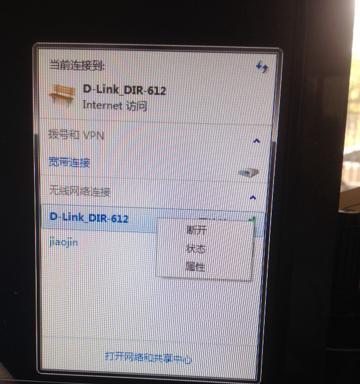
1. Anzeigen über die Router-Verwaltungsoberfläche

Sie können das WLAN-Passwort zu Hause anzeigen, indem Sie auf die Router-Verwaltungsoberfläche zugreifen. Geben Sie dann den Benutzernamen und das Passwort ein, um sich bei der Verwaltungsoberfläche anzumelden, und geben Sie die IP-Adresse des Routers in den Browser ein. Sie finden das WLAN-Passwort in den Einstellungen oder WLAN-Optionen.
2. Überprüfen Sie die Informationen auf dem Router-Etikett
Einschließlich WLAN-Name und Passwort. Bei vielen Routern sind grundlegende Informationen aufgedruckt. Um das WLAN-Passwort zu finden, können Sie das Etikett auf der Rückseite oder Unterseite Ihres Routers überprüfen.
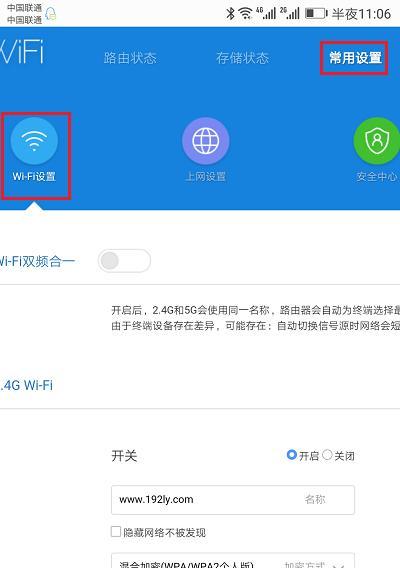
3. Mit angeschlossenen Geräten anzeigen
Sie können das Passwort über diese anzeigen, wenn Ihr Telefon oder Computer mit Ihrem Heim-WLAN verbunden ist. Sie können den WLAN-Namen finden und auf „Passwort anzeigen“ oder „Passwort anzeigen“ klicken, um das Passwort in der Liste der verbundenen Geräte anzuzeigen.
4. Durchsuchen Sie Sicherungsdateien
Sie können diese Sicherungsdateien verwenden, um Passwörter zu finden, wenn Sie WLAN-Einstellungen auf Ihrem Computer oder Mobiltelefon gesichert haben. Sie finden Sicherungsdateien in den Netzwerkeinstellungen oder Systemordnern auf Ihrem Computer. Sie können Sicherungsdateien im Cloud-Speicher oder in der Sicherungssoftware für Mobiltelefone auf Ihrem Telefon anzeigen.
5. Fragen Sie Familie oder Freunde
Sie können sie direkt nach dem Passwort fragen, wenn Sie WLAN mit Familie oder Freunden teilen. Möglicherweise merken sie sich das Passwort und geben es Ihnen weiter.
6. Ansicht über Heimnetzwerk-Verwaltungssoftware
Einige Heimnetzwerk-Verwaltungssoftware bietet die Funktion, WLAN-Passwörter anzuzeigen. Neben dem dazugehörigen WLAN-Passwort finden Sie auch die Liste der angeschlossenen Geräte in der Heimnetzwerk-Management-Software.
7. Router-Passwort zurücksetzen
Sie können den Router zurücksetzen, wenn Sie das Passwort wirklich nicht abrufen können. Auf der Rückseite des Routers befindet sich ein kleines Loch. Führen Sie eine Nadel oder einen Zahnstocher ein. Dies bedeutet, dass auch das Passwort auf die Standardeinstellungen zurückgesetzt wird. Drücken Sie normalerweise einige Sekunden lang, um den Router auf die Werkseinstellungen zurückzusetzen.
8. Im Betriebssystem suchen
In einigen Betriebssystemen finden Sie Ihr gespeichertes WLAN-Passwort in den WLAN-Einstellungen. Suchen Sie den Namen des verbundenen WLANs, wählen Sie die WLAN-Option in der Einstellungsoberfläche aus und klicken Sie auf „Passwort anzeigen“.
9. Durchsehen durch Neighbor-Sharing-Software
Neighbor-Sharing-Software wie der WLAN-Hauptschlüssel kann Ihnen dabei helfen, das Passwort des nahegelegenen WLANs zu finden. Sie listen die Passwörter des nahegelegenen WLANs auf, und Sie können diese Software herunterladen und öffnen, auch die bei Ihnen zu Hause.
10. Suchen Sie Hilfe in Online-Foren
In diesen Foren können Sie Fragen zu WLAN-Passwörtern stellen und andere um Hilfe und Rat bitten. Vielleicht ist jemand auf ein ähnliches Problem gestoßen und hat eine Lösung gefunden.
11. Wenden Sie sich an Fachleute
Sie können sich an Fachleute wenden, z. B. an Netzwerkdienstleister oder technische Supportteams für Computer, wenn Sie das WLAN-Passwort wirklich nicht finden können. Möglicherweise können sie spezifischere Lösungen anbieten.
12. Überprüfen Sie die Router-Dokumentation
Sie können die darin enthaltenen Informationen überprüfen, wenn Sie noch über die Dokumentation oder Anweisungen des Routers verfügen, einschließlich des WLAN-Passworts. Die Dokumentation beschreibt normalerweise, wie man das Passwort findet.
13. Apps von Drittanbietern verwenden
Es gibt einige Apps von Drittanbietern, die Ihnen dabei helfen können, das Passwort des verbundenen WLANs zu finden. Und wählen Sie anhand der Rezensionen und Bewertungen die passende Anwendung aus. Sie können im App Store nach relevanten Anwendungen suchen.
14. Über die Eingabeaufforderung des Computers anzeigen
Für einige Benutzer mit grundlegenden Computerkenntnissen können Sie das Passwort des verbundenen WLANs über die Eingabeaufforderung des Computers anzeigen. Geben Sie einen bestimmten Befehl ein und öffnen Sie die Eingabeaufforderung, um das WLAN-Passwort anzuzeigen.
15. Sichern Sie Ihr Passwort regelmäßig
Es wird empfohlen, dass Sie Ihr Passwort regelmäßig sichern, um die Peinlichkeit zu vermeiden, Ihr WLAN-Passwort zu vergessen. Oder verwenden Sie eine Passwort-Manager-Software, um Passwörter an einem sicheren Ort zu speichern.
Sie können die oben genannten Tipps ausprobieren, um Ihr Passwort für Ihr Heim-WLAN schnell zu überprüfen. Sie haben eine gute Chance, ein verlorenes Passwort wiederherzustellen, indem Sie sich die Tags ansehen, auf die Verwaltungsschnittstelle des Routers zugreifen, Sicherungsdateien finden usw., indem Sie angeschlossene Geräte verwenden. Sie können den Router zurücksetzen oder um Hilfe bitten, wenn Sie das Passwort wirklich nicht finden können. Um zu vermeiden, dass ähnliche Probleme erneut auftreten, wird empfohlen, Ihre Passwörter regelmäßig zu sichern.
Das obige ist der detaillierte Inhalt vonTipps zum schnellen Überprüfen Ihres Heim-WLAN-Passworts (Was sollten Sie tun, wenn Sie Ihr Heim-WLAN-Passwort vergessen? Diese Tipps werden es Ihnen verraten!). Für weitere Informationen folgen Sie bitte anderen verwandten Artikeln auf der PHP chinesischen Website!

